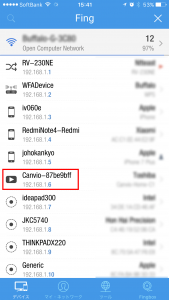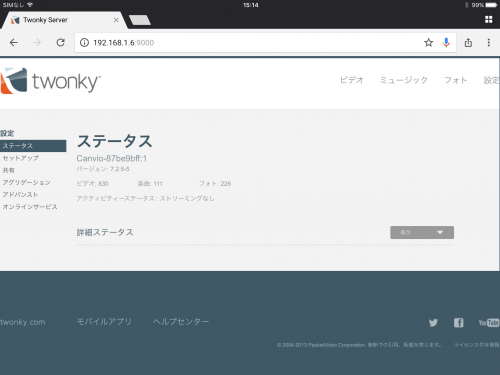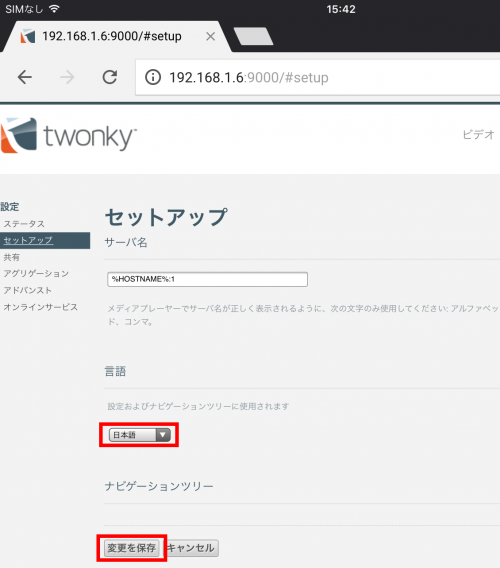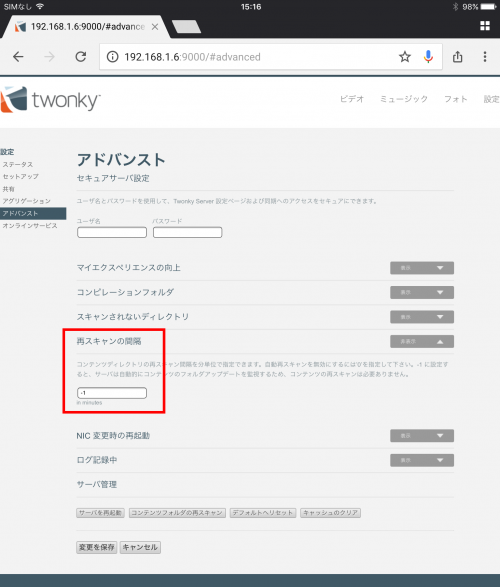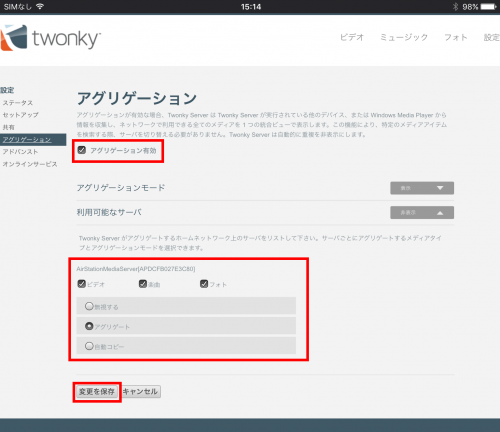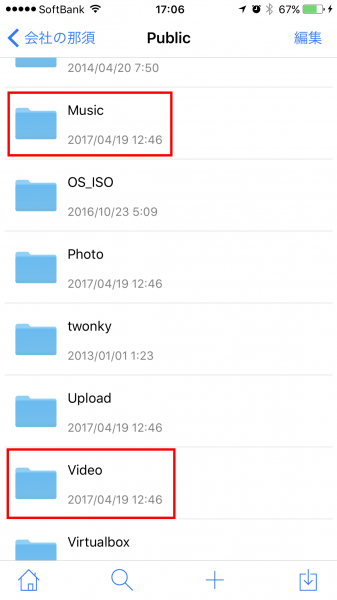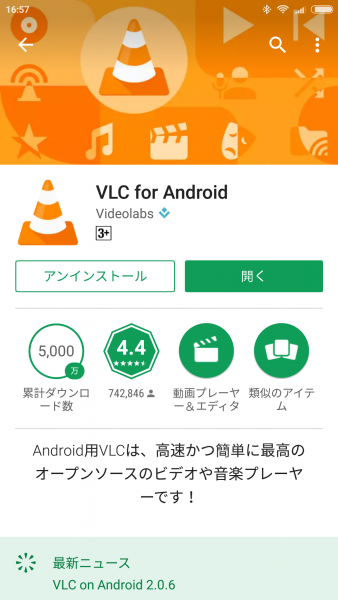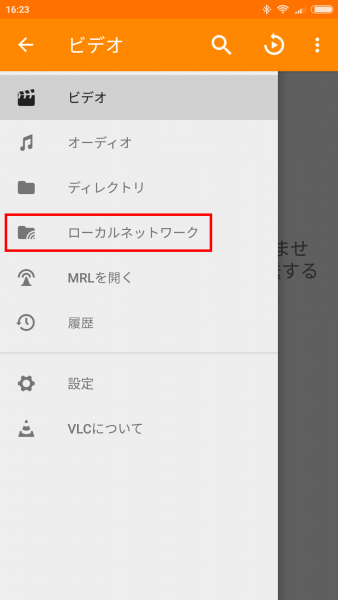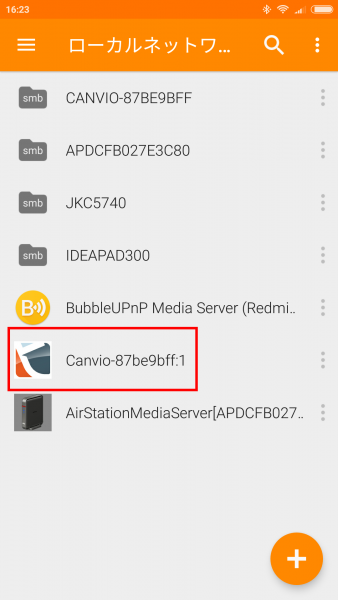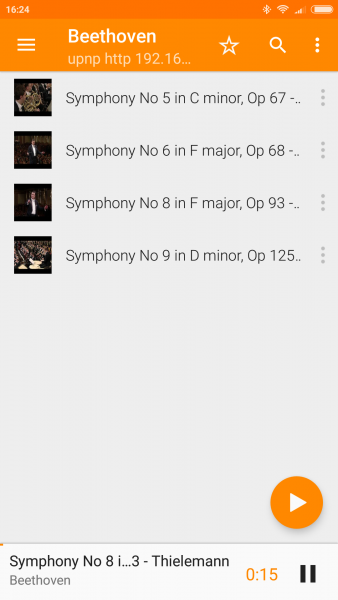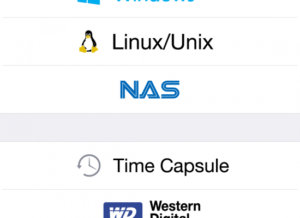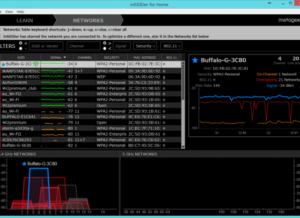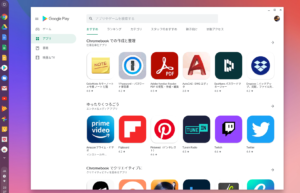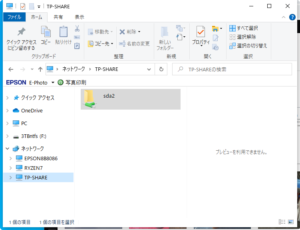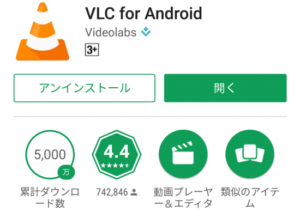 前回は、「スマホ/タブレットでNASを活用(1)アプリは「File Explorer」が便利」ということで、スマートフォン、タブレットのみでNASを利用する方法について書きましたが、今回はNAS経由で音楽、動画を楽しむ方法について見て行きたいと思います。
前回は、「スマホ/タブレットでNASを活用(1)アプリは「File Explorer」が便利」ということで、スマートフォン、タブレットのみでNASを利用する方法について書きましたが、今回はNAS経由で音楽、動画を楽しむ方法について見て行きたいと思います。
さて、NASとはNetwork Attached Storageの略。ネットワークに接続されたストレージということになるのですが、実はLinuxなどのOSで稼働します。ハードディスク等の大きな記憶装置を装備するものの、ディスプレイの無い1台の独立したコンピュータとして機能し、サーバーとしての役割を果たします。
当ホームページでもご紹介したの東芝の格安NASには、DLNAサーバーとして古くから定評のあるTwonkyサーバーが搭載されており、電源を入れるとOS の起動に続いてTwonkyサーバーが自動で起動されます。
今回は、会社に設置したNASで手順を紹介します。
Twonky Serverへのアクセス
まずは前回同様、「Fing」アプリでIPアドレスを調べます。
会社でのNASのアドレスは「192.168.1.6」であることが分かりました。
続いてスマホ/タブレットのWebブラウザーを開いてアドレス欄に「192.168.x.x:9000」と”IPアドレスに続いて:9000”と入力してアクセスします。
これにより「Twonky Server」にアクセスします。
デフォルトではID、パスワード無しで利用できます。
上の画像では、「ステータス」欄に、”ビデオ:830 楽曲:111”という表記がありますが、現在Twonky Serverがそれだけの数のコンテンツを認識し参照可能であることを示しています。
Twonky Serverの設定
表示が日本語になっていない場合、「Setup」メニューの「Langage」で「日本語」(Japanese)を選択し、「変更を保存」をタップします。
「アドバンスト」メニューで、「再スキャンの間隔」を数値が「-1」となっていることを確認します。これにより、新しいコンテンツが追加されるとすぐにTwonkyが認識するようになります。
もしも、同一のネットワーク上に別のメディアサーバーがある場合、「アグリゲーション」メニューで「アグリゲーション有効」にチェックを入れておくと便利です。
アグリゲーションとは”集約する”という意味で、コンテンツを一元管理してくれる、とても便利な機能です。
利用可能なサーバーを自動で認識するとリストに表示されます。
集約したいコンテンツの種別にチェックを入れて「アグリゲート」を選択し「変更を保存」をタップします。
#「自動コピー」を選ぶと、NASに同じコンテンツを都度コピーさせることもできます。
コンテンツの準備
楽曲、動画のファイルは、「Public」フォルダーの中の「Music」や「Video」フォルダーの中に置いておけば、Twonky Serverが自動でスキャンしてライブラリーに追加してくれます。
DLNA対応アプリでコンテンツを再生
テレビがDLNAに対応しており、同一のネットワークにつながっていれば、TVでコンテンツの再生が可能です。
スマートフォン、タブレットで再生する場合、iPhone/iPadでもAndroidでもストアで”dlna”というキーワードで検索すれば対応するアプリがいくつも見つかります。
無料でiPhone/iPadでもAndroidでも共通して利用できるアプリである”VLC”を用いてご紹介します。
アプリをインストールし起動したら「ローカルネットワーク」をタップ。
下の画像の赤枠部分のアイコンがTwonky Serverのものです。タップします。
再生させたいコンテンツをタップすれば、再生されます。
ローカル・エリア・ネットワーク(LAN)内なので、とてもレスポンス良く再生ができることでしょう。
最後に
もう10年ほど前になるでしょうか。DLNAによるメディアサーバーとなるTownkyの登場は画期的でした。
自作のPCにLinuxをインストールし、とても簡単にメディアサーバーが構築できることは感動的でした。
今やNAS上で組み込みOS的に稼働し、電源コンセントとLANケーブルをつなぐだけでTwonky Serverがすぐに、さらに簡単に利用できることに時の流れを感じます。